In diesem Artikel wollte ich euch einmal die besten Windows Tastenkombinationen zeigen. Windows Tastenkombinationen sind ein gutes Mittel im Alltag schnell und einfach Befehle mittels Tastendruck in Windows auszuführen. Die Klassiker dabei sind meistens STRG + C zum Kopieren von Inhalten oder STRG + V zum Einfügen von Inhalten aus der Windows Zwischenablage. Doch Microsoft arbeitet immer weiter an solchen beliebten Tastenkombinationen um Windows schneller bedienen zu können.
Mit dem bald erscheinenden Windows 10 kommen wieder neue Tastenkombinationen für euer Windowssystem hinzu und sollen euch lästiges klicken mit der Maus abnehmen. Beachtet bitte das die verschiedenen Tastenkombinationen nicht immer auf älteren Windowssystemen funktionieren. Ich habe versucht diese Tastenkombinationsliste nach Betriebssystemen zu ordnen. Grundsätzlich gilt, dass die Tastenkombinationen aus Windows 8 oder Windows 10 nicht mit älteren Windowsversionen wie zum Beispiel Windows 7 funktionieren. Gerade die Tastenkombinationen der Charmsleiste sind hier ein gutes Beispiel, das es ja die Charmsleiste in Windows 7 noch gar nicht gegeben hat.
Beliebte Windows Tastenkombinationen
| Tastenkombination | Führt aus / Beschreibung |
|---|---|
| ALT + TAB | Wechselt zwischen offenen Programmen |
| ALT + F4 | Schließen des aktuellen Fensters |
| ALT + Enter | Ruft die Eigenschaften eines ausgewählten Objektes auf |
| STRG + C | Kopieren von Elementen |
| STRG + X | Ausschneiden von Element |
| STRG + A | Alles markieren |
| STRG + V | Einfügen von Element |
| STRG + Y | Wiederherstellen |
| STRG + Z | Rückgängig |
| STRG + ESC | Eine weitere Möglichkeit das Windows Startmenü aufzurufen |
| Windowstaste + D | Desktop anzeigen und ausblenden |
| Windowstaste + L | PC Sperren oder Benutzerwechsel |
| Windowstaste + TAB | Zwischen Anwendungen hin und her schalten mit Fenstervorschau |
| Windowstaste + M | Alle Fenster Minimieren |
| Windowstaste + SHIFT + M | Alle aktiven Programme Maximieren |
| Windowstaste + Pause | Aufrufen der Windows Systemsteuerung -> System |
| Windowstaste + E | Windows Dateiexplorer aufrufen |
| Windowstaste | Öffnet das Startmenü. Ab Windows 8 springt man damit zurück zum Home Bildschirm |
| Windowstaste + <- | Dockt das aktive Fenster am Linken Bildschirmrand an |
| Windowstaste + -> | Dockt das aktive Fenster am Rechten Bildschirmrand an |
| Windowstaste + P | Darstellungsoptionen für den 2ten Monitor ändern |
Beliebte Windows 8 Tastenkombinationen
| Tastenkombination | Führt aus / Beschreibung |
|---|---|
| Windowstaste + C | Öffnet die Windows 8 Charmsleiste |
| Windowstaste + Q | Öffnet das Suchmenü |
| Windowstaste + I | Öffnet die Windows 8 Charms Einstellungen |
| Windowstaste + W | Öffnet das Einstellungsmenü von Windows 8 |
| Windowstaste + H | Öffnet die neue Windows Teilen Funktion. |
| Windowstaste + , | Der Windows Desktop wird kurz angezeigt |
| Windowstaste + Z | Die verfügbaren Befehle der Windows App werden angezeigt |
| Windowstaste + V | Wechselt zwischen den Windows 8 Benachrichtigungen |
| Windowstaste + O | Auf Windows 8 Tablets wird die Display Ausrichtung geändert |
| Windowstaste + Druck | Ein Screenshot wird erstellt und automatisch unter Eigene Bilder gespeichert |
| Windowstaste + X | Das Quicklink Menü wird geöffnet |
| Windowstaste + K | Alle verbundenen Geräte werden angezeigt |
| Windowstaste + Space | Tastaturlayout und Sprache ändern |
Beliebte Windows 10 Tastenkombination
| Tastenkombination | Führt aus / Beschreibung |
|---|---|
| Windowstaste + STRG + D | Erstellt einen neuen Virtuellen Desktop in Windows 10 |
| Windowstaste + STRG + F4 | Schließt den aktuellen Virtuellen Desktop in Windows 10 |
| Windowstaste + STRG + -> | Wechselt den Virtuellen Desktop in Windows 10 |
| Windowstaste + . | Emoji Fenster anzeigen |
Ich hoffe mit dieser kleinen Liste der beliebtesten Windows Tastenkombinationen mit neuen Windows 10 Tastenkombinationen konnte ich euch etwas weiterhelfen. Wer neue oder noch andere nützliche Tastenkombinationen kennt die hier fehlen, darf diese gerne in den Kommentaren Posten damit wir eine schöne Korrekte Liste mit allen Windows Tastenkombinationen bekommen.
 soldato.de – Blog von Kevin Soldato für Web, Software, Hardware und Server Blog von Kevin "MooDs" Soldato – Alles rund um das Web, Software, Hardware und Server
soldato.de – Blog von Kevin Soldato für Web, Software, Hardware und Server Blog von Kevin "MooDs" Soldato – Alles rund um das Web, Software, Hardware und Server
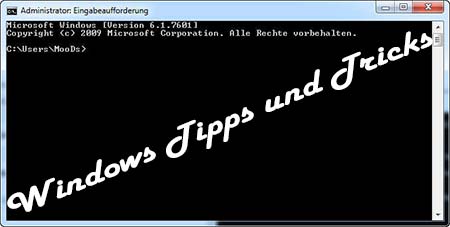
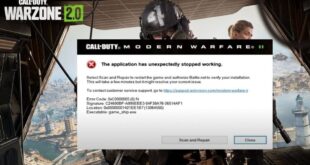
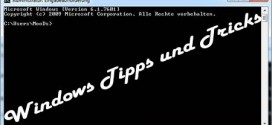
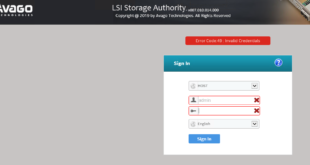
Ich finde die Übersicht auch richtig klasse!
Mir geht es genauso meinem Vorposter, in der Regel beschränkt man sich auf die gebräuchlichsten zwei Tastaturkürzel für kopieren und einfügen. Was ich noch oft nutze ist einfach F5 zum aktualisieren der Ansicht im Webbrowswer oder im Dateimanager, nachdem man etwas geändert hat.
Mal sehen, welche nützlichen Kombinationen ich mir zukünftig noch aneignen kann 🙂
Danke für die tolle Übersicht!
Alle werde ich mir wohl nie merken können, aber die gängigen Befehle wie Copy, Paste und Abmelden nutze ich bereits.
Vielleicht kommen ja noch einige dazu, denn ein wenig Zeit spart man ja tatsächlich dabei.
Grüße
Helene